在使用Microsoft Word编辑文档时,有时我们需要为汉字添加拼音,尤其是在制作儿童读物、语文教材或语言学习资料时。拼音的加入不仅能帮助读者正确发音,还能提升文档的专业性和可读性。在Word中如何实现为汉字加上拼音字体呢?其实,Word已经内置了相关的功能,操作起来也非常简单。
Word提供了一个叫做“拼音指南”的工具,可以快速地为选中的汉字添加拼音。具体操作步骤是:首先用鼠标选中需要添加拼音的文字内容,然后点击菜单栏上的“开始”选项卡,在“字体”区域找到并点击“拼音指南”按钮(如果没有看到该按钮,可以点击右下角的扩展箭头打开字体设置窗口)。
在弹出的“拼音指南”对话框中,你可以选择拼音的字体样式、字号以及拼音与汉字之间的对齐方式。确认设置后点击“确定”,此时你就会在所选文字的上方看到对应的拼音显示。
虽然Word自动生成的拼音已经很准确,但在某些特殊情况下可能需要我们进行手动修改。例如,当遇到多音字或者系统识别错误时,我们可以直接在拼音行中双击,进入编辑模式,手动更正拼音内容。
如果希望拼音看起来更加美观或符合特定排版需求,还可以通过“字体”设置来更改拼音的字体和大小,甚至可以使用带声调的拼音字体,使文档更具专业感。
在使用拼音功能时,需要注意保持文档的语言设置正确,否则可能导致拼音无法正常显示。不同版本的Word界面略有差异,但基本操作大同小异,用户可以根据自己使用的Word版本灵活调整操作步骤。
掌握好Word中为汉字添加拼音的方法,不仅能够提高文档的实用性,也能让阅读者获得更好的体验。
本文是由懂得生活网(dongdeshenghuo.com)为大家创作
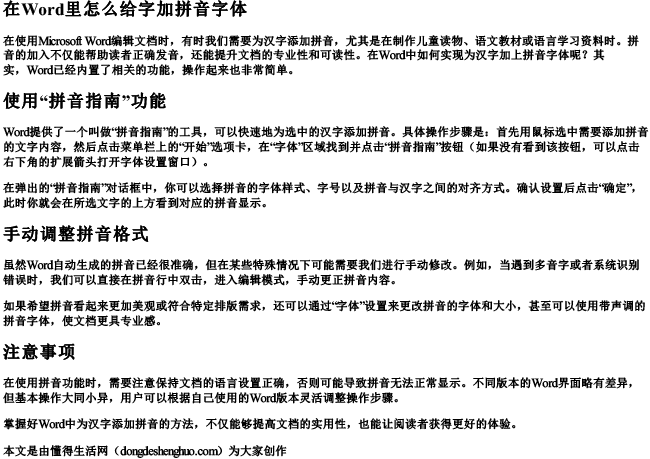
懂得生活网为大家提供:生活,学习,工作,技巧,常识等内容。
